-
IE,小编告诉你win7IE临时文件夹怎么修改存放位置
- 2018-05-26 14:51:57 来源:windows10系统之家 作者:爱win10
什么叫IE临时文件夹?IE临时文件夹就是负责存放我们最近浏览过的网页内容,这样就方便我们下次再找到它继续浏览。但是在我们使用的win7系统里,要怎么修改IE临时文件的存放位置呢?今天编编就来教你们修改哈~
我们都知道IE临时文件是用来存放我们浏览过的网页的,但是其实有的时候IE临时文件夹存放的位置并不是我们想要存放的位置。所以今天那小编我就来告诉你们win7怎么修改IE临时文件夹的存放位置。
首先,鼠标左键双击打开Internet Explorer,然后点击右上角的设置图标,点Internet选项。

IE系统软件图解1

IE系统软件图解2
打开之后,找到并点击“设置”

IE临时文件夹系统软件图解3
打开之后,找到并点击“移动文件夹”

IE临时文件夹系统软件图解4
然后找一个存放IE临时文件的位置,小编觉得跟其它的系统临时文件放在一起比较好。设好了之后点确定。

存放位置系统软件图解5
然后再如下图所示,就点确定

临时文件夹系统软件图解6
要让IE临时文件的移动生效,要对移动进行注销才可以。

临时文件夹系统软件图解7
注销后,系统会弹出一个CMD的命令行窗口,只有一个光标在闪,这时可以看一下在运行的命令.但是不要关掉这个窗口,等待系统自动完成就可以了。

存放位置系统软件图解8

存放位置系统软件图解9
猜您喜欢
- Win7系统在开始菜单中快速打开IE收藏..2015-04-21
- 笔记本配置怎么看,小编告诉你怎么查看..2018-07-17
- 萝卜家园纯净版xp系统下载U盘安装步骤..2017-05-10
- win8怎么关机呢?制作教程2017-04-22
- 最新版重装系统软件教程2017-02-12
- 服务器系统安装教程2017-03-24
相关推荐
- u盘装系统win7旗舰版安装图文教程.. 2017-02-09
- 彻底重装系统图文教程 2017-02-11
- 无线鼠标没反应,小编告诉你无线鼠标没.. 2018-04-25
- 萝卜家园win10x64和x86春季版下载.. 2017-01-22
- 完美结局不是有效的win32程序问题方法.. 2016-08-12
- 0x000000D1,小编告诉你解决电脑蓝屏代.. 2018-01-12





 系统之家一键重装
系统之家一键重装
 小白重装win10
小白重装win10
 电脑公司ghost Win7系统下载32位纯净版1711
电脑公司ghost Win7系统下载32位纯净版1711 深度技术ghost win7系统下载64位装机版1708
深度技术ghost win7系统下载64位装机版1708 音乐播放器AIMP v3.55 绿色增强版
音乐播放器AIMP v3.55 绿色增强版 恢复回收站删除文件工具V4.1.29.50318 绿色版 (文件恢复工具)
恢复回收站删除文件工具V4.1.29.50318 绿色版 (文件恢复工具) 航服宝浏览器 v1.1.1.1官方版
航服宝浏览器 v1.1.1.1官方版 通用PE工具箱 v4.0官方版 (PE系统制作工具)
通用PE工具箱 v4.0官方版 (PE系统制作工具) PowerTool V4
PowerTool V4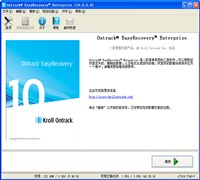 硬盘数据恢复
硬盘数据恢复 深度技术 gho
深度技术 gho YY语音 v6.1.
YY语音 v6.1. 迅雷幸福树刷
迅雷幸福树刷 酷狗去广告VI
酷狗去广告VI 酷我音乐盒20
酷我音乐盒20 雨林木风win1
雨林木风win1 萝卜家园Ghos
萝卜家园Ghos 2013年机动车
2013年机动车 文件/夹强制
文件/夹强制 积米浏览器 v
积米浏览器 v 粤公网安备 44130202001061号
粤公网安备 44130202001061号